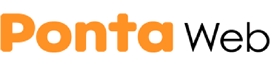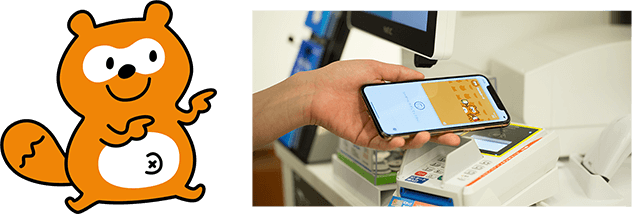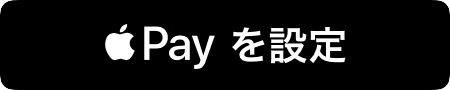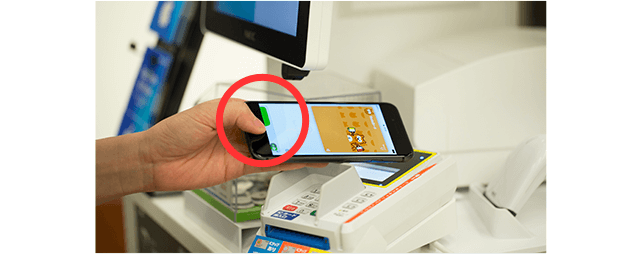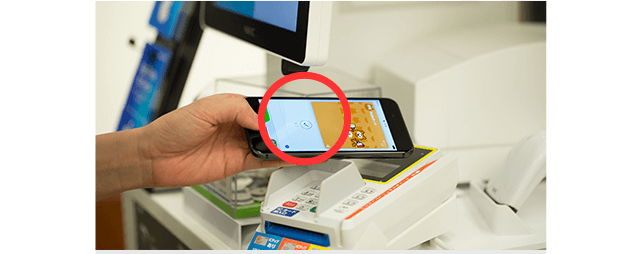利用方法
対応デバイスは、iPhone 7以降、Apple Watch Series 2以降です。iOS 12以降、watchOS 5以降でご利用ください。
-
Face ID搭載のiPhoneをご利用の場合
-
-
①「ポイントカードはお持ちですか?」と聞かれたら、「Apple Payで」と伝える

*「Apple Payで」とお伝えにならず、「Suicaで」「iDで」「QUICPayで」「クレジットで」「PASMOで」「WAONで」とお伝え頂いた場合、Pontaカードは同時に読み込まれません。
*セルフレジの場合、お支払い方法は「電子マネー」の「Apple Pay」を選択し、ポイントカードは 「持っていない」ボタンを押下の上、お支払いください。
-
②iPhoneのサイドボタンをダブルクリックする
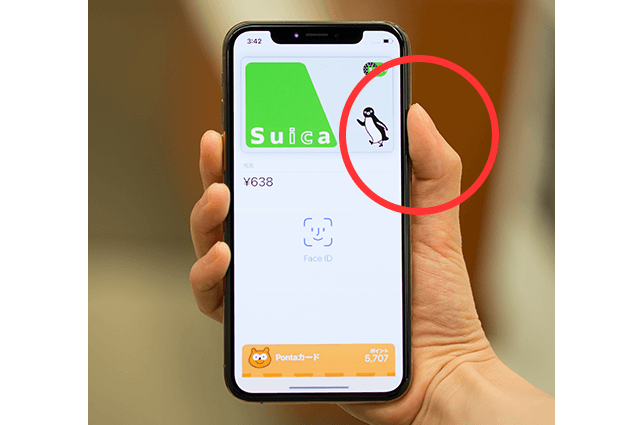
*Apple Payの決済はメインカードが自動選択されます。メインカード以外でお支払いしたい場合は、iPhone画面上(Apple ウォレット上)で利用したい決済カードをタップして選択してください。
*Pontaカードをタップして選択する必要はありません。 -
③iPhoneに視線を向けてFace ID認証を行い、「リーダーにかざしてください」と表示されるのを確認する

-
④電子決済端末が光ったら、iPhone上部をしっかりかざす
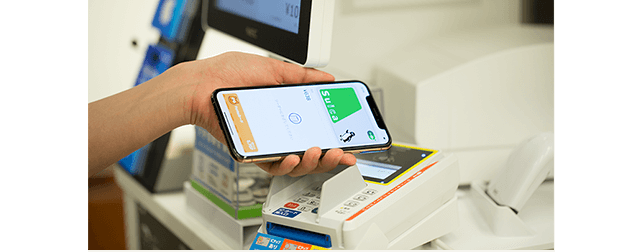
*Apple ウォレットのPontaカードの「自動で選択」をONにしていない場合はPontaカードが読み込まれません。必ず「自動で選択」をONにしてください。
-
⑤電子決済端末から決済音が鳴るまで離さない。決済音が鳴るとともに画面に完了マーク、決済カードの下にPontaカードが表示され、Pontaカードの読み取りとApple Payの決済が完了する
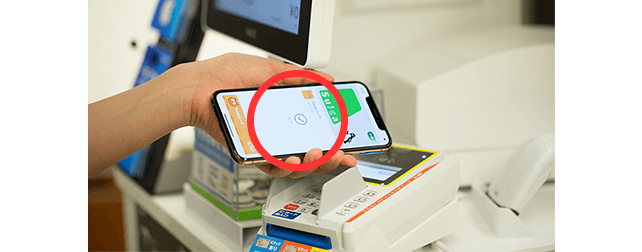
*決済音はPontaカードの読み取り音と、読み取った決済カードの種類(Suica、iD、QUICPay、PASMO、WAON)に準じた音が鳴ります。
-
-
-
Touch ID搭載のiPhoneをご利用の場合
-
-
①「ポイントカードはお持ちですか?」と聞かれたら、「Apple Payで」と伝える

*「Apple Payで」とお伝えにならず、「Suicaで」「iDで」「QUICPayで」「クレジットで」「PASMOで」「WAONで」とお伝え頂いた場合、Pontaカードは同時に読み込まれません。
*セルフレジの場合、お支払い方法は「電子マネー」の「Apple Pay」を選択し、ポイントカードは 「持っていない」ボタンを押下の上、お支払いください。
-
②電子決済端末が光ったら、Touch IDに指に触れたままiPhone上部をしっかりかざす
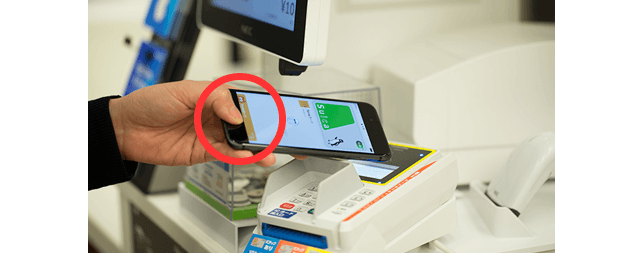
*Apple Payの決済はメインカードが自動選択されます。メインカード以外でお支払いしたい場合は、iPhone画面上(Apple ウォレット上)で利用したい決済カードをタップして選択してください。
*Pontaカードをタップして選択する必要はありません。
*Apple ウォレットのPontaカードの「自動で選択」をONにしていない場合はPontaカードが読み込まれません。必ず「自動で選択」をONにしてください。 -
③電子決済端末から決済音が鳴るまで離さない。決済音が鳴るとともに画面に完了マーク、決済カードの下にPontaカードが表示され、Pontaカードの読み取りとApple Payの決済が完了する
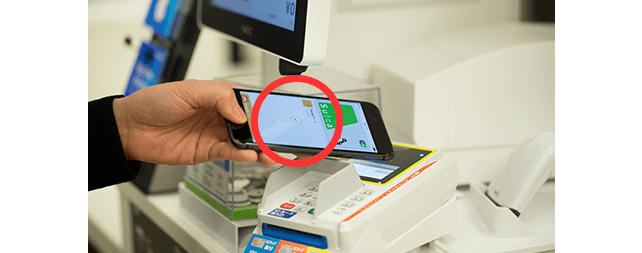
*決済音はPontaカードの読み取り音と、読み取った決済カードの種類(Suica、iD、QUICPay、PASMO、WAON)に準じた音が鳴ります。
-
-
-
Apple Watchをご利用の場合
-
-
①「ポイントカードはお持ちですか?」と聞かれたら、「Apple Payで」と伝える

*「Apple Payで」とお伝えにならず、「Suicaで」「iDで」「QUICPayで」「クレジットで」「PASMOで」「WAONで」とお伝え頂いた場合、Pontaカードは同時に読み込まれません。
*セルフレジの場合、お支払い方法は「電子マネー」の「Apple Pay」を選択し、ポイントカードは 「持っていない」ボタンを押下の上、お支払いください。
-
②Apple Watchのサイドボタンをダブルクリックし、「準備完了…」と表示されるのを確認する
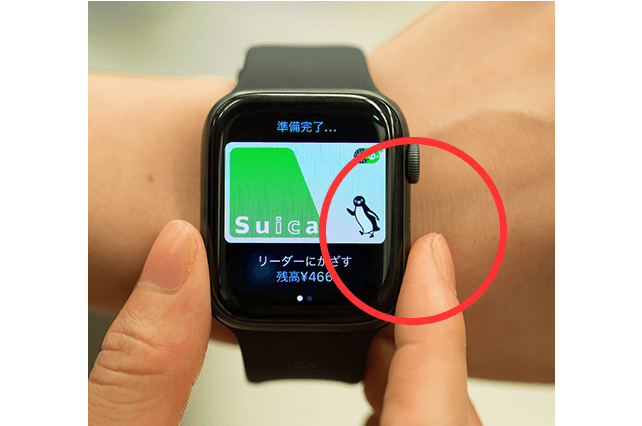
*Apple Payの決済はメインカードが自動選択されます。メインカード以外でお支払いしたい場合は、iPhone画面上(Apple ウォレット上)で利用したい決済カードをタップして選択してください。
*Pontaカードをタップして選択する必要はありません。 -
③電子決済端末が光ったら、Apple watchをしっかりかざす。

*Apple ウォレットのPontaカードの「自動で選択」をONにしていない場合はPontaカードが読み込まれません。必ず「自動で選択」をONにしてください。
-
④電子決済端末から決済音が鳴るまで離さない。決済音が鳴るとともに、Apple Watchから手首を優しくタップされる感覚がして画面に完了マーク、決済カードの下にPontaのロゴが表示され、Pontaカードの読み取りとApple Payの決済が完了する

*決済音はPontaカードの読み取り音と、読み取った決済カードの種類(Suica、iD、QUICPay、PASMO、WAON)に準じた音が鳴ります。
-
-
-
Face ID搭載のiPhoneをご利用の場合
-
-
①「ポイントカードはお持ちですか?」と聞かれたら、「ポイントをiPhoneで」と伝える

-
②iPhoneのサイドボタンをダブルクリックして、「リーダーにかざしてください」と表示されるのを確認する
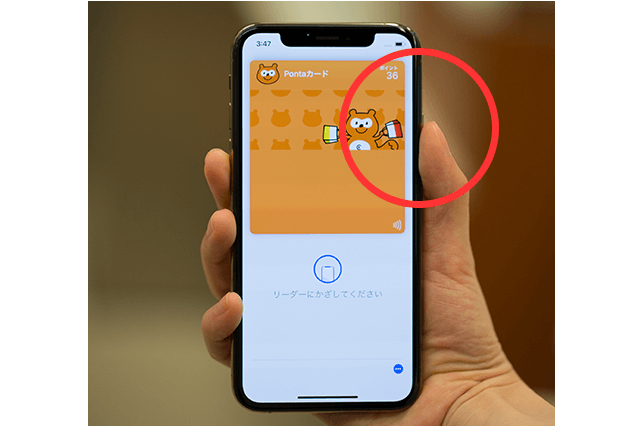
Face ID認証を求められた場合は、iPhoneに視線を向けて認証してください
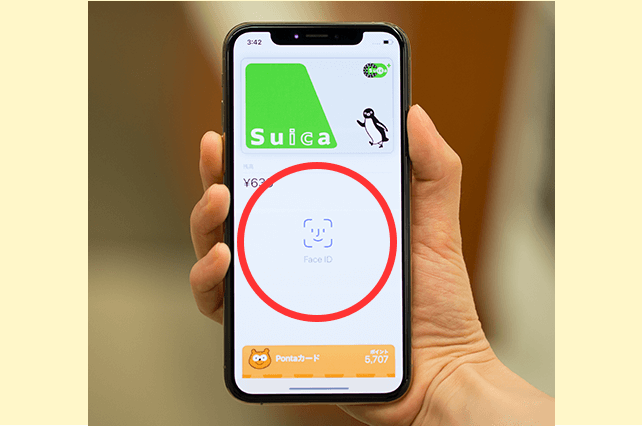
-
Face ID認証を求められた場合は、iPhoneに視線を向けて認証してください
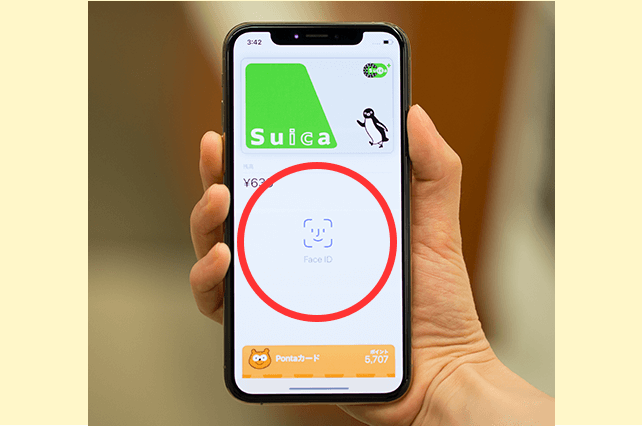
-
③電子決済端末が光ったら、iPhone上部をしっかりかざす
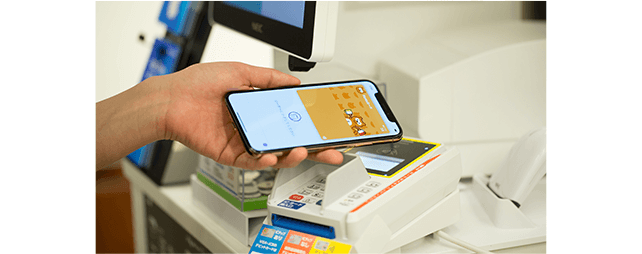
*Apple ウォレットのPontaカードの「自動で選択」をONにしていると、iPhone画面上(Apple ウォレット上)でPontaカードを選択する必要はありません。ONにしていない場合は電子決済端末にiPhoneをかざしてもPontaカードは読み込まれません。
-
④読み取りが完了すると、画面に完了マークが表示される
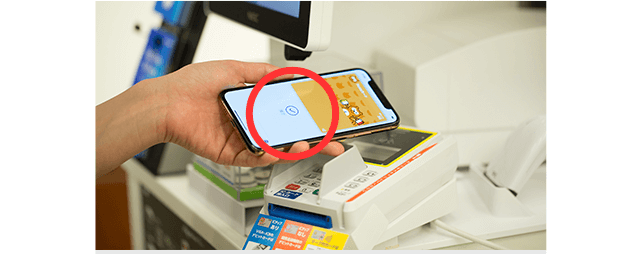
-
⑤現金やクレジットカード等でお支払い、またはつかいたいポイント数を伝えてポイントでお支払いをする
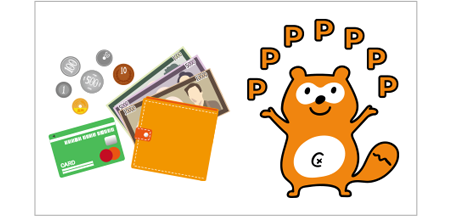
-
-
-
Touch ID搭載のiPhoneをご利用の場合
-
Apple Watchをご利用の場合
-
-
①「ポイントカードはお持ちですか?」と聞かれたら、「Apple Watchで」と伝える

-
②Apple Watchのサイドボタンをダブルクリックし、「準備完了…」と表示されるのを確認する
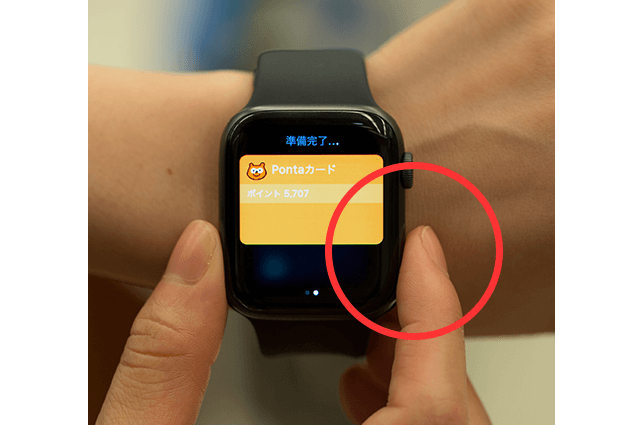
-
③電子決済端末が光ったら、Apple watchをしっかりかざす

*ウォレットAppのPontaカードの「自動で選択」をONにしていると、iPhone画面上(ウォレットApp上)でPontaカードを選択する必要はありません。ONにしていない場合は電子決済端末にiPhoneをかざしてもPontaカードは読み込まれません。
-
④Apple Watchから手首を優しくタップされる感覚がして読み取りが完了する(画面には完了マークが表示される)

-
⑤現金やクレジットカード等でお支払い、またはつかいたいポイント数を伝えてポイントでお支払いをする
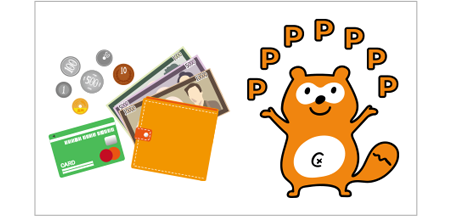
-
-
-
Pontaポイントの残高が変動すると
お知らせが届きます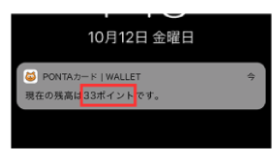
*Apple ウォレットのPonta詳細画面で「通知を許可」をオフに設定されている場合は、この通知を受信できません。
**通知の受信に時間がかかる場合があります。 -
ローソンへ行くと
キャンペーン等のお知らせ通知が届きます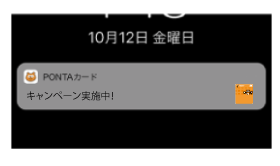
*Apple ウォレットの通知、Bluetooth、位置情報サービスをオフに設定されている場合は、この通知を受信できません。
**通知はローソン店舗内(または店舗近く)でのみ表示されます。
TM and © 2018 Apple Inc. All rights reserved.
Apple、Appleのロゴ、Apple Pay、Apple Watch, iPhoneはApple Inc.の商標です。
iPhoneの商標は、アイホン株式会社のライセンスにもとづき使用されています。
©Ponta